In questa epoca, il controllo ortografico è integrato quasi ovunque scrivi del testo, sia esso il browser, l'editor di testo o il tuo elaboratore di testi.
Ma quando Internet non era facilmente disponibile e le persone erano bloccate solo dalla riga di comando, il controllo ortografico era un lusso.
Questo è il motivo per cui i precedenti sistemi operativi come Unix e Linux fornivano alcuni correttori ortografici e funzionalità di dizionario integrati. Sorpreso? Lascia che ti mostri tali comandi.
Comandi Linux per il controllo ortografico e il dizionario
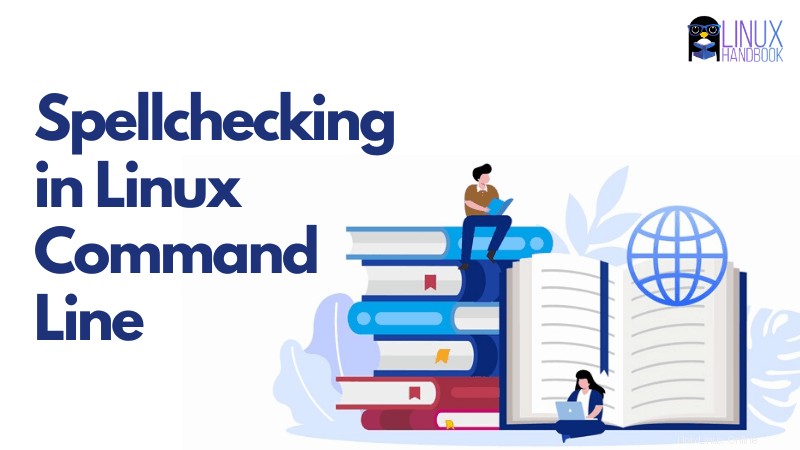
Potresti trovare questi correttori ortografici integrati piuttosto primitivi rispetto a quelli grafici moderni, ma potrebbero essere utili negli script e in alcuni altri casi rari.
Lascia che ti mostri alcuni comandi che puoi usare per il controllo ortografico e il dizionario.
1. comando look per trovare parole che iniziano con una stringa
Non confonderlo con il comando locate che viene utilizzato per trovare i file. Il comando look stampa tutte le parole che iniziano con una determinata stringa. Se non trova nulla, non mostra nulla.
[email protected]:~$ look bigg
Biggles
Biggles's
bigger
biggest
biggie
biggie's
biggiesPuoi usare l'opzione -i per ignorare maiuscole e minuscole.
Da dove prende il dizionario? Bene, ogni sistema Linux ha un "dizionario" che si trova nel file /usr/share/dict/words. Questo file contiene fondamentalmente una parola per riga, in ordine alfabetico.
Puoi anche fornire il tuo file. Se non è in ordine alfabetico, la ricerca va solo il più lontano possibile in ordine alfabetico crescente dall'alto.
2. comando aspell per il controllo ortografico interattivo
L'aspell è un correttore ortografico interattivo. Controlla il file e ti presenta alternative per le parole che non riconosce.
aspell -c filename.txtPuoi anche usarlo per sostituire tutte le occorrenze della parola sbagliata con la scelta alternativa corretta. Puoi anche ignorare la parola errata e mostrerà la parola errata successiva.
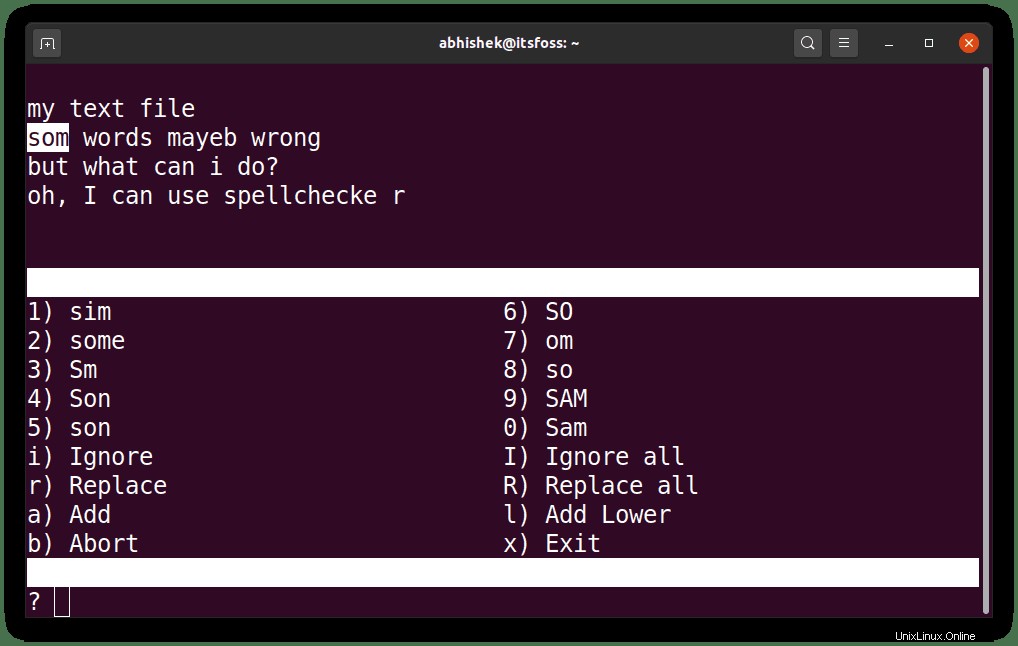
Come puoi vedere nell'immagine sopra, ti mostra anche tutte le opzioni per navigare e gestire le parole errate.
3. comando spell per trovare tutte le parole errate
Se vuoi solo elencare tutte le parole errate in un file, il comando spell è ciò di cui hai bisogno. A differenza del comando aspell sopra, questo comando non è interattivo.
spell filenameEcco il file di testo su cui eseguirò il controllo ortografico:
[email protected]:~$ cat a.txt
my text file
som words mayeb wrong
but what can i do?
oh, I can use spellchecke rE puoi vedere che il comando spell funziona bene.
[email protected]:~$ spell a.txt
som
mayeb
spellcheckeSpero che questo suggerimento sui comandi di Linux ti sia piaciuto. Resta sintonizzato per ulteriori informazioni su Linux.